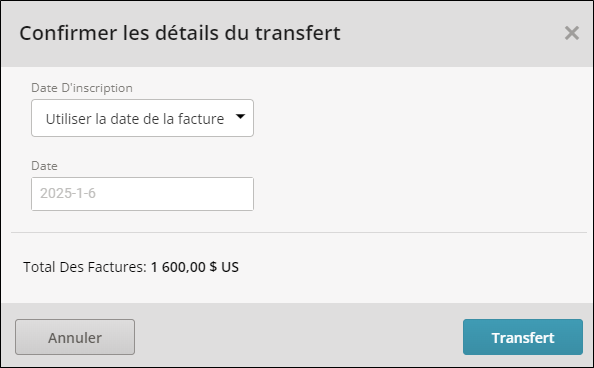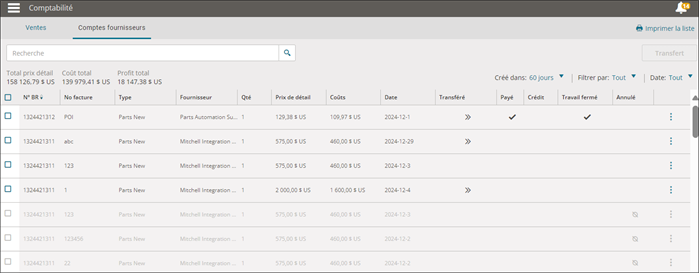Gérer et transférer les informations sur les factures à partir de la page Comptabilité des comptes fournisseurs
Utilisez la page Comptes fournisseurs pour gérer et transférer les factures vers votre système comptable.
Comment
-
Dans le volet de navigation, sélectionnez Comptabilité.
-
Sur la page Comptabilité, sélectionnez Comptes fournisseurs.
-
Dans le volet de navigation, sélectionnez Comptabilité.
-
Sur la page Comptabilité, sélectionnez Comptes fournisseurs.
-
Sur la page Comptes fournisseurs, sélectionnez Date, puis Facture.
-
Utilisez les calendriers pour sélectionner une plage de dates pour les factures, puis sélectionnez Appliquer.
-
Sélectionnez Tout dans la liste Date pour effacer le filtre.
Filtrer les factures de la page Comptabilité par statut.
-
Dans le volet de navigation, sélectionnez Comptabilité.
-
Sur la page Comptabilité, sélectionnez Comptes fournisseurs.
-
Sélectionnez l’une des listes Filtrer par :
-
Payé
-
Crédit
-
Fermé
-
Transféré
-
Non transféré
-
Annulé
-
Sélectionnez Tout dans la liste Filtrer par pour effacer le filtre.
-
Dans le volet de navigation, sélectionnez Comptabilité.
-
Sur la page Comptabilité, sélectionnez Comptes fournisseurs.
-
Sur la page Comptabilité, sélectionnez la flèche près de Créé dans.
-
Dans la liste Créé, sélectionnez l’une des options suivantes :
-
30 jours
-
60 jours
-
90 jours
-
Sélectionnez Toutes les dates dans la liste Créé pour effacer le filtre.
Cherchez des factures par numéro de BR (bon de réparation), numéro de facture ou fournisseur. La page Comptabilité limite votre affichage aux critères de recherche.
Ouvrez un bon de réparation à partir d’une facture sur la page Comptabilité.
-
Dans le volet de navigation, sélectionnez Comptabilité.
-
Sur la page Comptabilité, sélectionnez Comptes fournisseurs.
-
Sur la liste Comptabilité, sélectionnez la facture. Le bon de réparation ouvre la page Gestion des pièces.
-
Sélectionnez Comptabilité dans le volet de navigation si vous voulez revenir à la liste Comptabilité.
Transférez les factures des bons de réparation à votre système comptable.
-
Dans le volet de navigation, sélectionnez Comptabilité.
-
Sur la page Comptabilité, sélectionnez Comptes fournisseurs.
-
Filtrez la page Liste des comptes fournisseurs au besoin.
-
Sur la page Comptes fournisseurs, faites l’une des actions suivantes :
-
Cochez la case pour la facture que vous voulez transférer.
-
Cochez la case en haut de la page Comptes fournisseurs pour transférer toutes les factures montrées sur la page Comptes fournisseurs. Si vous avez filtré votre liste, Tout sélectionner ne sélectionne que les factures visibles.
-
Pour marquer les factures comme étant transférées, sélectionnez Marquer comme transférée s’il y a une facture que vous ne voulez pas transférer . Sélectionnez
 près de la facture que vous voulez marquer, puis sélectionnez Marquer comme transférée. Marquer comme transférée indique que la facture a déjà été enregistrée manuellement et qu’elle n’a pas besoin d’être transférée (ou qu’elle n’a pas besoin d’être enregistrée).
près de la facture que vous voulez marquer, puis sélectionnez Marquer comme transférée. Marquer comme transférée indique que la facture a déjà été enregistrée manuellement et qu’elle n’a pas besoin d’être transférée (ou qu’elle n’a pas besoin d’être enregistrée). Astuce : Si vous voulez modifier une facture pour qu’elle passe de Transférée à Non Transférée, sélectionnez
 près du travail que vous voulez marquer, puis cliquez sur Marquer comme Non transférée.
près du travail que vous voulez marquer, puis cliquez sur Marquer comme Non transférée. Astuce : En guise de bonne pratique, laissez la facture dans les comptes fournisseurs jusqu’à ce qu’elle ait bien été transférée ou saisie manuellement.
-
Sélectionnez Transférer.
-
Dans la fenêtre Confirmer les détails du transfert, sélectionnez l’une des options suivantes dans la liste Date de publication :
-
Utiliser la date de la facture : Utilisez la date de facturation inscrite pour la facture actuelle.
-
Utiliser la date ci-dessous : Utilisez la date saisie dans le champ Date pour la date de facturation. Sélectionnez l’icône de crayon
 dans le champ Date pour ajuster la date au besoin.
dans le champ Date pour ajuster la date au besoin.
-
Sélectionnez Transférer.
Remarque : Mitchell Cloud Repair émet une fenêtre d’erreur avec une liste de factures qui n’ont pas été transférées.
-
Sélectionnez Terminer une fois le transfert terminé.
Imprimez la page Comptabilité pour donner aux autres utilisateurs de l’atelier une copie imprimée des factures disponibles. Vous pouvez imprimer la liste ou l’enregistrer en tant que PDF.
-
Dans le volet de navigation, sélectionnez Comptabilité.
-
Sélectionnez Comptes fournisseurs.
-
Appliquez les filtres sur la page Comptes fournisseurs au besoin.
-
Sélectionnez Liste des prix.
-
Effectuez l’une des opérations suivantes dans la fenêtre Aperçu d’impression :
-
Dans la liste Destination, sélectionnez Voir plus, sélectionnez une imprimante, puis cliquez sur Imprimer.
-
Dans la liste Destination, sélectionnez Enregistrer en tant que PDF, puis cliquez sur Enregistrer.
Modifiez les informations de facturation du champ Facture à partir de la page Comptes fournisseurs. Ceci vous permet de corriger toutes les erreurs finales avec le numéro de facture avant de la transférer à votre logiciel comptable.
Référence